VHDLを速習! XC95144XL+16MB・SIMMを使ってUSBプロトコルアナライザを作ってしまいました!
主目的は差し迫った事情からUSBプロトコルの解析をすることだったのですが、その手段として選んだのがコレ!
[第82回]
●Xilinx ISE Design Suite を使う
CPLDのための開発ツールをダウンロードしたとなりますと、次は当然それを使うということになります。
そういうことになりますと、VHDLの基礎から応用まで、なんてテーマで書くことになってしまったりするのがお決まりのコースでありましょう。
しかし実際のところ、私はCPLDについては、本テーマでありますUSB通信の解読のために、カメレオンUSBに実装されておりますXilinx XC95144を利用するために、ISE Design Suiteを使っただけで、それ以外のことは何も経験しておりません。
ま、確かに、VHDLの知識ゼロからスタートして、短期促成でとりあえずなんとか目的を達成できるところまでVHDLを使えるようになったのでありますから、どうやって短期間でそれを学んだのかというあたりを書くことにいたしましたら、これからVHDLを学ぼうとお考えの方にはあるいは参考にしていただけるかもしれません。
ですが、実は当面のところはその時間がどうもとれそうにありませんのです。
ここしばらくの間、ときおり脱線しつつ本テーマについて書いてきましたが、その裏では実は全く別の作業をひそかに続けてきておりまして、もう気持ちはすっかりそちらのほうに行ってしまっています。
なにしろ同時にはひとつのことしかできないタチですので、全く別の作業を進めつつ、本テーマについて書き進めていくということは、少しく荷が重く感じられます。
そういう次第でありますので、本テーマについてはとりあえずの締めくくりとしまして、ISE Design Suiteの使い方について簡単にざっとまとめて、それで終わりにしたいと思っております。
CPLDやFPGAについて、あるいはVHDLについてはいずれそのうち時間をみつけて、今回の続編として書いてみたいと思っております。
ということで、ISE Design Suiteのスタートです。
デスクトップのISE Design Suiteアイコンをクリックします。
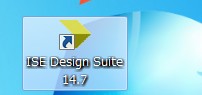
こんな画面が開きます。
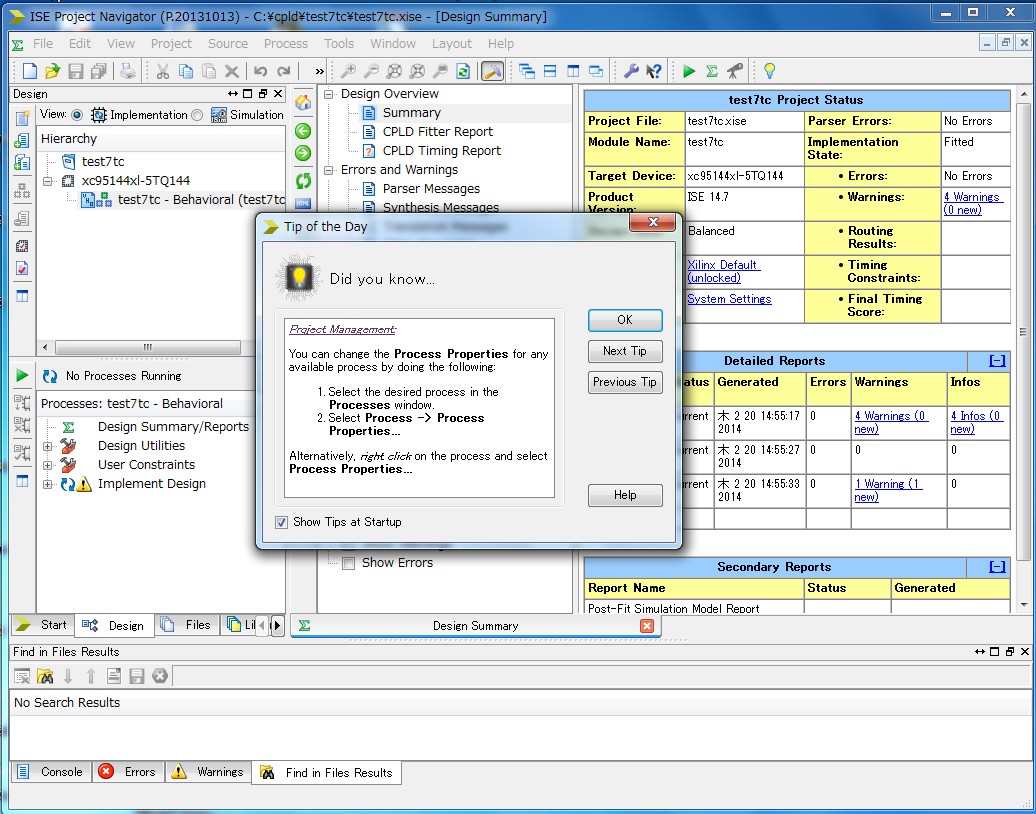
Tip of the Dayが表示されますが、これはいずれ落ち着いたら読めばよろしいでしょう。
とりあえずは右上のXをクリックしてTipsを閉じてプロジェクトを開始します。
左上のFileをクリックして、New Projectを選択します。
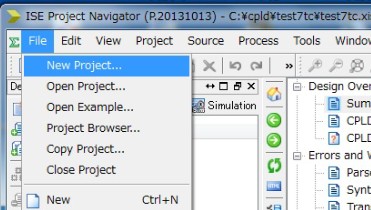
New Project Wizardが開始されます。
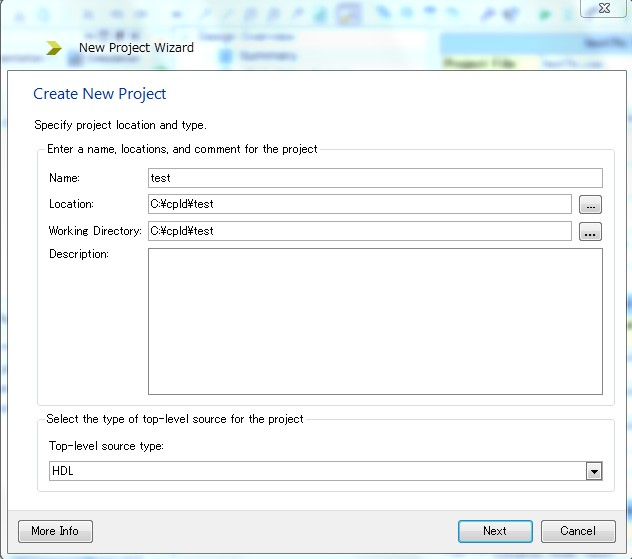
プロジェクト名を入力すると下のLocationとWorking Directoryのところにその名前のフォルダが自動で追加されます。
プロジェクトのソースTypeはHDLを選択します。
Nextをクリックします。
デバイスを選択します。
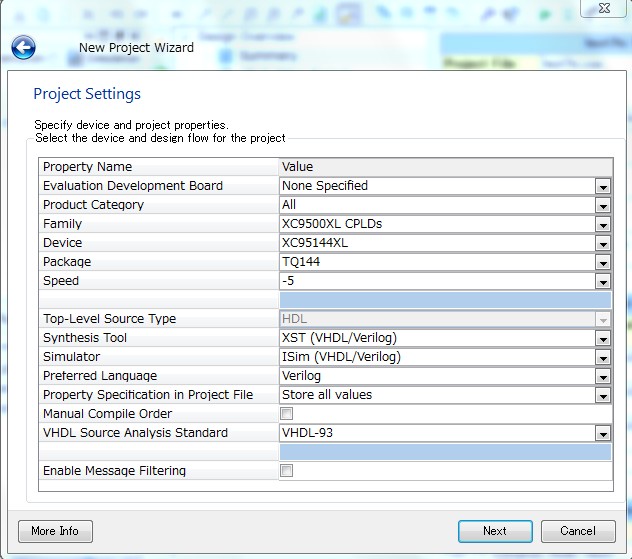
Family,Device,Package,Speedを選択します。
Nextをクリックします。
Project Summaryが表示されます。
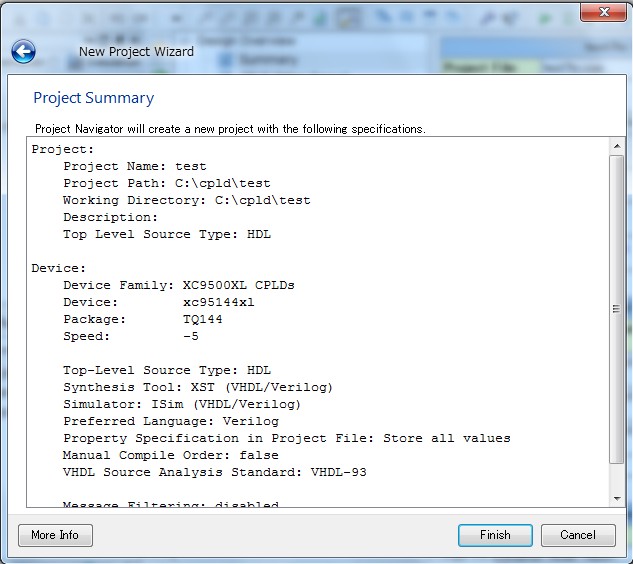
Finishをクリックします。
これで準備ができました。
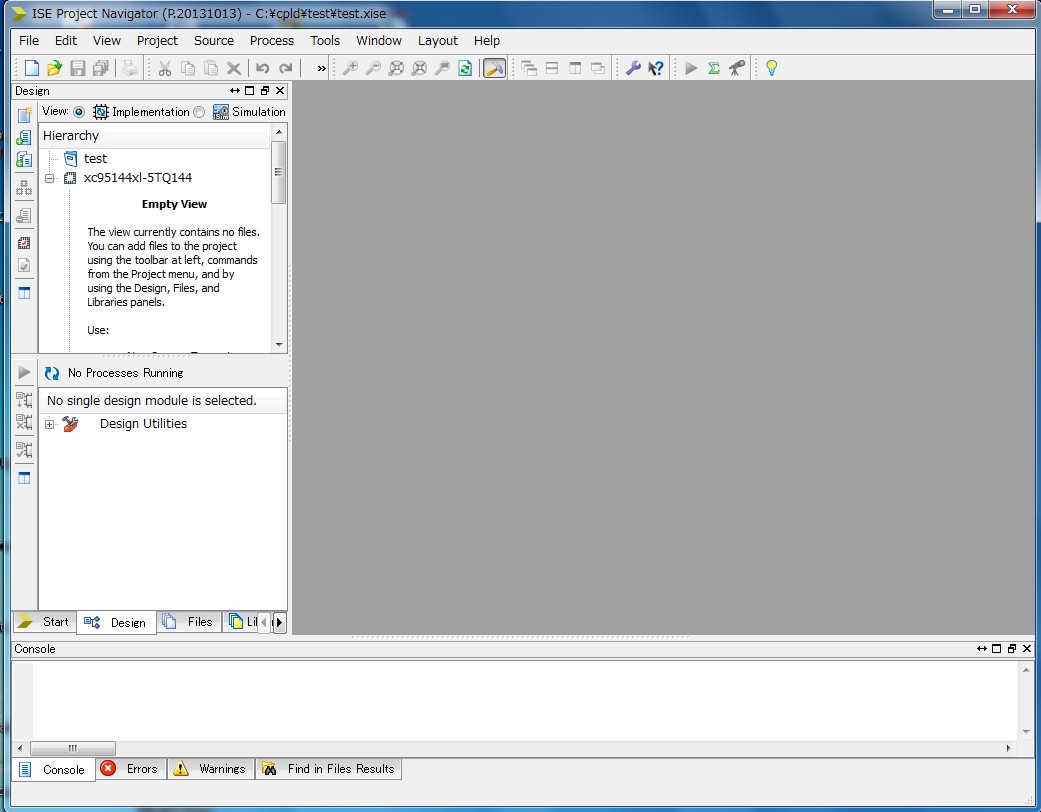
左の新規ソースアイコンをクリックします。
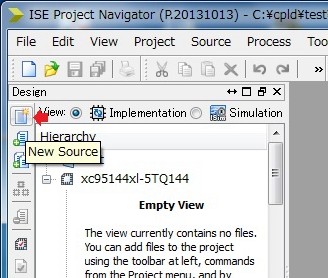
New Source Wizardが開始されます。
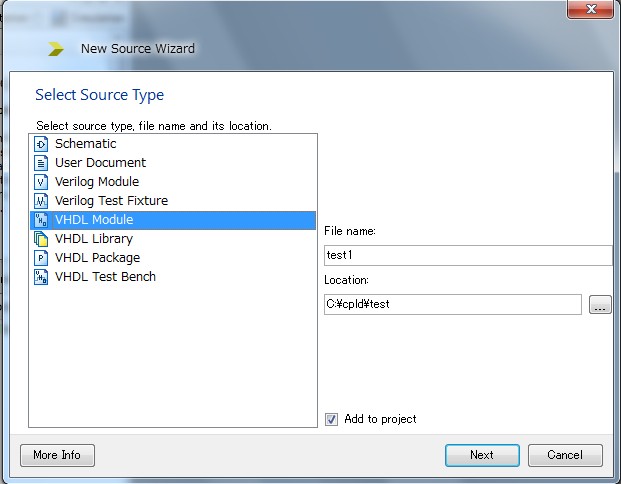
ソースタイプはVHDL Moduleを選択します。
File nameのところに新規に作成するファイル名を書きます。
Nextをクリックします。
入出力ポートを定義するページです。
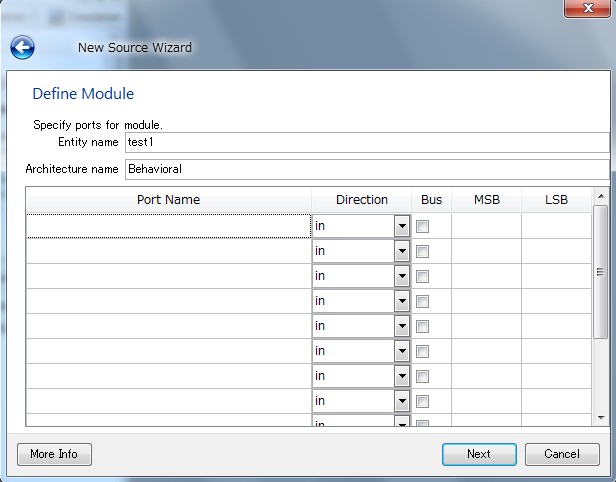
VHDL本文の中で定義することができますから、ここは何も書かないでNextをクリックします。
Finishをクリックします。
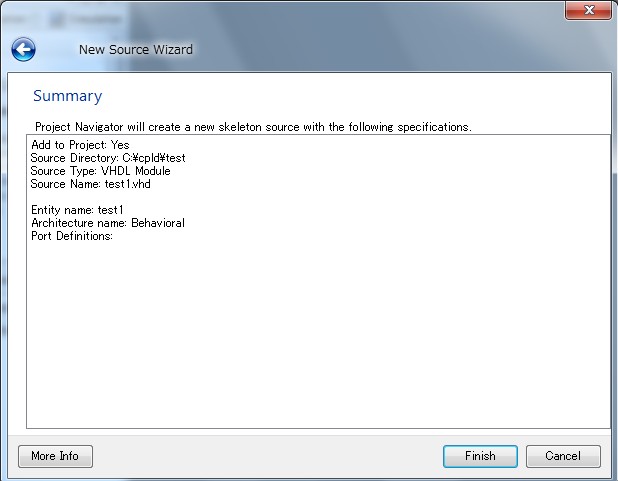
ソースファイルが新規にオープンします。
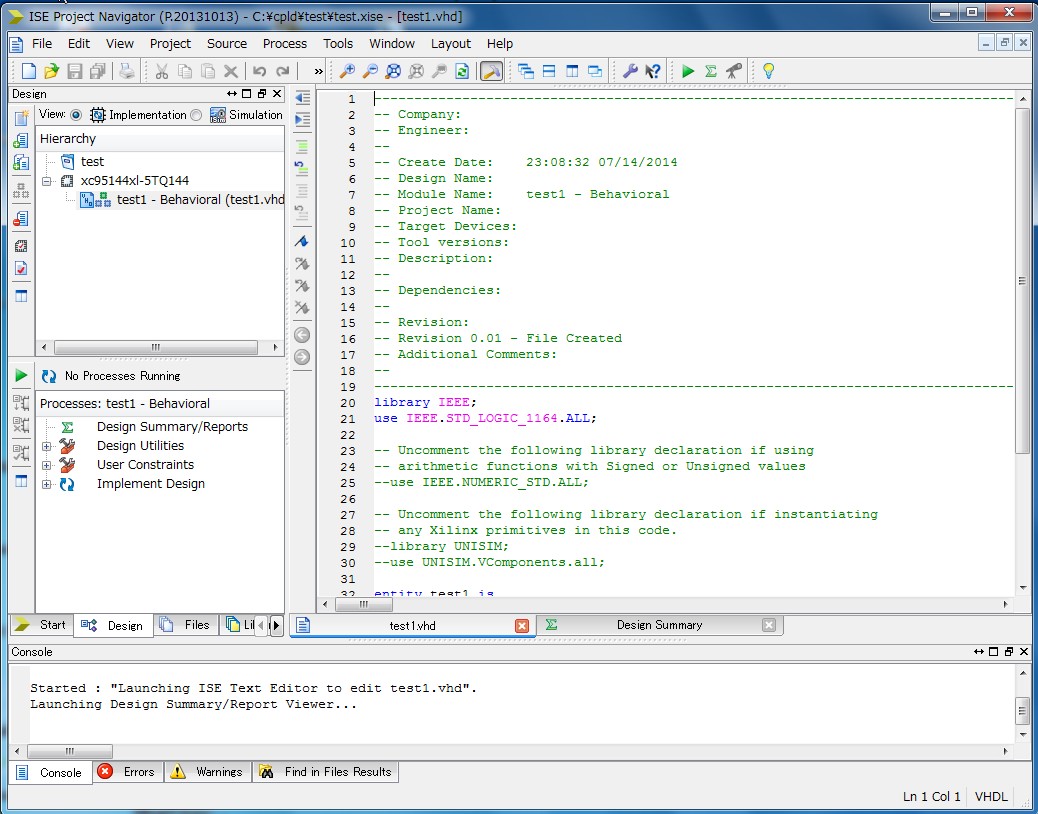
必要な雛形がすでに記入されていますから、それを参考にしながら必要な文を書き加えていきます。
説明の途中ですが、本日は時間がなくなってしまいました。
続きは次回にいたします。
CPLD+SIMMを使ってUSBプロトコルの解析を![第82回]
2014.7.15upload
前へ
次へ
ホームページトップへ戻る